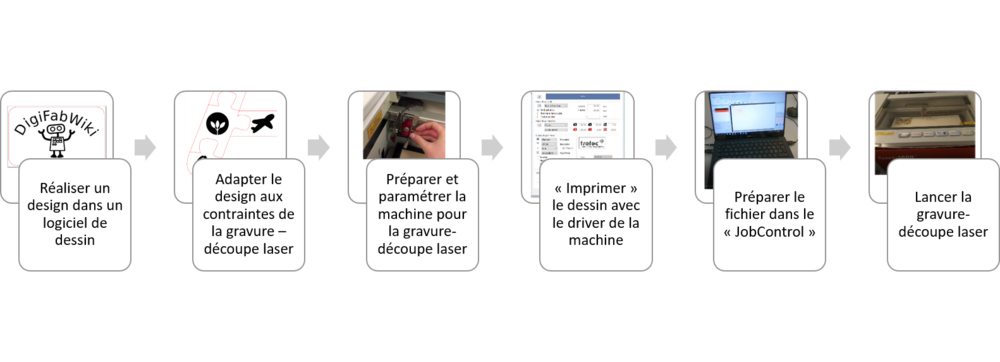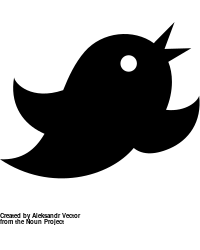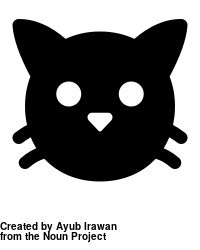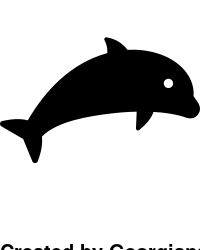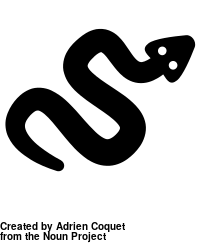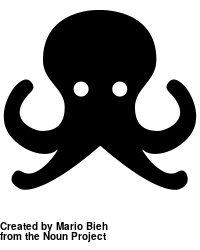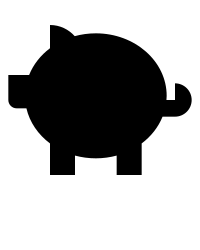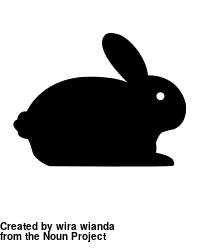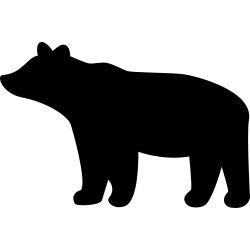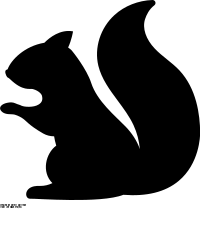« Atelier d'initiation à la gravure-découpe laser » : différence entre les versions
| Ligne 70 : | Ligne 70 : | ||
* [http://tecfaetu.unige.ch/digifabwiki/index.php/Liste_des_projets Projets d'enseignant-es] sur DigiFabWiki. | * [http://tecfaetu.unige.ch/digifabwiki/index.php/Liste_des_projets Projets d'enseignant-es] sur DigiFabWiki. | ||
== Workflow == | == Workflow (3') == | ||
[[Fichier:Workflow-laser-trotec.png|1000px]] | [[Fichier:Workflow-laser-trotec.png|1000px]] | ||
Version du 18 septembre 2020 à 11:00
| Midis du Making | |
|---|---|
| Page d'entrée du module Midis du Making |
|
| ◀▬ | |
| ⚐ brouillon | ☸ |
| ⚒ 2020/09/18 | ⚒⚒ 2020/09/14 |
| Voir aussi | |
| Catégorie: Education au numérique | |
Ateliers de découverte Gravure-Découpe laser - Lundi 21 Septembre 2020
Animation des ateliers
- Lydie Boufflers, Assistante-doctorante, lydie.boufflers@unige.ch
- Kalliopi Benetos, Chargée d'enseignement, kalliopi.benetos@unige.ch
- TEChnologie de la Formation et Apprentissage, Faculté de psychologie et des Sciences de l’Éducation, Université de Genève, Suisse
Introduction et programme (2')
Objectifs de cet atelier
Cet atelier de découverte a pour but de présenter la technologie de gravure-découpe laser aux participant-es et ses potentielles applications dans et pour l'enseignement. Les participant-es créeront un simple dessin qu'ils/elles graveront et découperont avec la Trotec Speedy 100R. À la fin de l'atelier, les participant-es auront créé au moins un objet gravé et découpé avec la machine.
Prérequis
- Aucune compétence technique n'est requise pour participer à l'atelier.
Installation logicielle
- AVANT l'atelier, installez SVP Inkscape (https://inkscape.org/release/inkscape-0.92.4/). Installez bien cette version même si ce n'est pas la dernière car c'est une version dont nous sommes sûres qu'elle fonctionne sans problème sur les mac jusque 10.15.
- En cas de problème d'installation, venez SVP 15 minutes avant le début de l'atelier.
Programme
- Réalisation d'un simple dessin avec une inscription,
- Adapter le dessin aux contraintes de la gravure-découpe laser,
- Graver (inscription) et découper (contour du dessin) un objet.
Gravure-découpe laser (5')
Présentation de la technologie
Selon Wikipédia, «la découpe laser est un procédé de fabrication qui consiste à découper la matière grâce à une grande quantité d’énergie générée par un laser et concentrée sur une très faible surface. Cette technologie est majoritairement destinée aux chaînes de production industrielles, mais peut également convenir aux boutiques, aux établissements professionnels et aux tiers-lieux de fabrication.» La gravure laser se fait avec la même technologie, mais en utilisant une puissance laser réduite.
LASER signifie amplification de la lumière par émission stimulée de rayonnement:
- L Light
- A Amplification
- S by Stimulated
- E Emission
- R of Radiation
Il existe trois principaux types de lasers :
- les lasers YAG (ou Grenat d'Yttrium et d'Aluminium). Le faisceau laser est produit par l'excitation d'un cristal de synthèse par une décharge électrique ou une source lumineuse,
- les lasers à fibres optiques (développement le plus récent en matière de découpe laser). Le faisceau laser est généré dans une fibre active et acheminé au moyen d’une fibre de transport vers la tête de découpe de la machine.
- les lasers CO2 (majorité des lasers sur le marché). Généralement, le laser CO2 utilise un mélange gazeux couplé à une décharge électrique pour produire le faisceau laser. A TECFA, on utilise une machine laser CO2, la Trotec Speedy 100R (photo ci contre)
Pour la découpe et la gravure laser, plusieurs types de matériaux peuvent être utilisés. Les plus couramment utilisés sont le contreplaqué, l'acrylique (e.g. Plexiglas), le carton, le RFL (Resorcinol Formaldehyde Latex - pour la fabrication de tampon encreur) et le MDF.
Dans ce wiki, la page Découpe et gravure laser présente les grands principes de cette technologie
Gravure-découpe laser et éducation
Les précurseurs ayant introduit la fabrication numérique dans l'éducation comme le Prof. Gershenfeld [1] au début des années 2000 ont considéré la fabrication numérique comme un médium ou sujet d'apprentissage et non comme une opportunité de fabriquer du matériel d'apprentissage.
A Tecfa, depuis 2016, ces technologies sont envisagées comme des moyens de créer des outils pédagogiques. Voir notamment les cours :
Dans le cadre son mémoire[2], L. Boufflers a mis en oeuvre une formation pour les enseignants :
- Projets d'enseignant-es sur DigiFabWiki.
Workflow (3')
Activité de découverte
Objectif : créer un premier objet gravé et découpé avec la gravure-découpe laser (animal avec une inscription dessus)
Processus
1. Choisissez une image ci-dessous (attention, téléchargez les *.svg et non les *.png)
2. Modéliser l'image pour avoir un animal découpé avec votre prénom ou initiales inscrit dessus (taille max. 8 cm) en suivant la marche à suivre ci-après
| Image | Prénom ou initiales | |
|
1. Ouvrir Inkscape, 2. Importer votre image ("fichier" >"importer"), la nettoyer (retirer les inscriptions du propriétaire en dégroupant si besoin) et enregistrer votre dessin. 3. Cliquer ensuite dans la barre d'outils de gauche sur le sélecteur d'objet pour sélectionner l'image, 4. Modifier la taille de votre image. Pour cela, déplacer une poignée tout en appuyant sur CTRL pour maintenir ses proportions jusqu'à ce que votre objet ait une taille allant de 6 à 8 cm. 5. Dans "fill & strokes" (fond et contour), retirez le remplissage et mettez un contour rouge: rgb(255,0,0) avec une taille de 0,01 mm dans "style de contour" (contrainte de la découpe laser). Pour pouvoir visualiser l'objet, il est possible de laisser l'épaisseur un peu grande (ex: 0,2 mm) pour le moment, |
1. A gauche, dans la barre d'outils à gauche, cliquer sur le lettrage, 2. Se positionner dans la zone de travail et écrivez votre prénom (ou initiales selon la taille de l'objet car l'objectif est de graver les lettres du prénom dans la forme), 3. Cliquer ensuite, dans la barre d'outils de gauche sur le sélecteur d'objet puis sélectionner le texte de votre prénom, 4. Cliquer sur l'onglet "path" puis sélectionner "object to path". Ceci transforme les lettres en images vectorielles, 5. Modifier la taille de votre objet. Pour cela, déplacer une poignée tout en appuyant sur CTRL pour maintenir ses proportions jusqu'à ce que le texte ait une taille 3 cm de hauteur (environ). 6. Dans "remplissage et contour", vérifiez qu'il n'y a pas de contour (en théorie ça ne devrait pas être le cas) puis que le remplissage est noir pur soit rgb(0,0,0) (contrainte de la gravure laser). 7. Positionner le prénom (ou initiales) réalisé sur votre forme, ajustez la taille si besoin. | |
|
Finalisation:
| ||
3. Fabrication des objets
Fabrication de vos objets avec la Trotec Speedy 100R
Participant-es et résultats
- Participant-es
- Giulia Ortoleva
- Réalisations des participant-es
Cet article est en construction: un auteur est en train de le modifier.
En principe, le ou les auteurs en question devraient bientôt présenter une meilleure version.
Liens
- CFAO, portail de la fabrication numérique
- Inkscape (avec quelques tutoriels mais peu; si quelqu'un est intéressé à contribuer)
- Trotec Speedy 100R
- ↑ Gershenfeld, N., A. FAB: The Coming Revolution on Your Desktop – From Personal Computers to Personal Fabrication, Basic Books, (2005).
- ↑ Boufflers, L. (2019). En noir, je grave… en rouge, je découpe ! conception, mise en oeuvre et évaluation d’un dispositif de formation continue destiné aux enseignant·e·s pour la fabrication digitale d’outils pédagogiques Retrieved from https://archive-ouverte.unige.ch/unige:124922